크롬은 정말 사용하기 좋은 브라우저이지만 항상 달고 다니는 문제가 있습니다. 바로 높은 메모리 사용량인데요. 크롬 자체가 워낙 메모리 사용량이 큰 브라우저이다 보니 몇 가지 작업을 동시에 하다 보면 간혹 버벅대거나 멈추는 경우가 있는데요. 하지만 다행히도 크롬 메모리 사용량을 크게 줄일 수 있는 몇 가지 방법이 있습니다. 아래 포스팅에서는 크롬 메모리 최적화 방법에 대해 다루어 보았으니 막힘없이 크롬을 사용하고 싶다면 아래를 확인해 보세요.
관련포스팅
생산성 200% 높여줄 크롬 확장 프로그램 추천 10선
크롬 광고 차단 확장 프로그램 - 사이트, 유튜브 애드블록 사용하기
1. 사용하지 않는 탭 닫기
크롬에서 메모리 사용량이 많은 이유 중 하나는 너무 많은 탭을 한 번에 열어 두어서입니다. 열려있는 사이트 탭이 많을수록 PC 메모리에 부담을 줄 수 있고, 계속해서 사용량이 늘어나다 보면 크롬이 느려지거나, 충돌이 일어나 크롬이 작동하지 않을 수도 있습니다. 그러므로 크롬을 이용 시 너무 많은 탭을 동시에 열지 않고 사용하지 않는 탭은 주기적으로 닫아주어야 합니다.
항상 많은 탭을 열어놓고 작업하는 분이라면 탭 관리 확장 프로그램 등을 이용하여 나중에 볼 탭을 저장하고, 공유하는 방법도 있습니다.
관련포스팅 크롬 탭 저장하고 복구하기 - 크롬 확장프로그램 OneTab으로 수십 개 탭 관리도 간편하게
2. 크롬 작업 관리자 이용
사용하지 않는 탭을 닫는 것에서 그치지 않고 크롬의 자체 작업 관리자를 통해 Chrome에서 가장 많은 메모리를 점유하고 있는 탭과 프로세스를 분석할 수 있습니다. 크롬 작업 관리자에 접속하는 방법은 크롬을 열고 점 세 개 아이콘 > 도구 더 보기 > 작업 관리자 (Shift + ESC 단축키)를 누르면 크롬 작업 관리자가 실행됩니다.
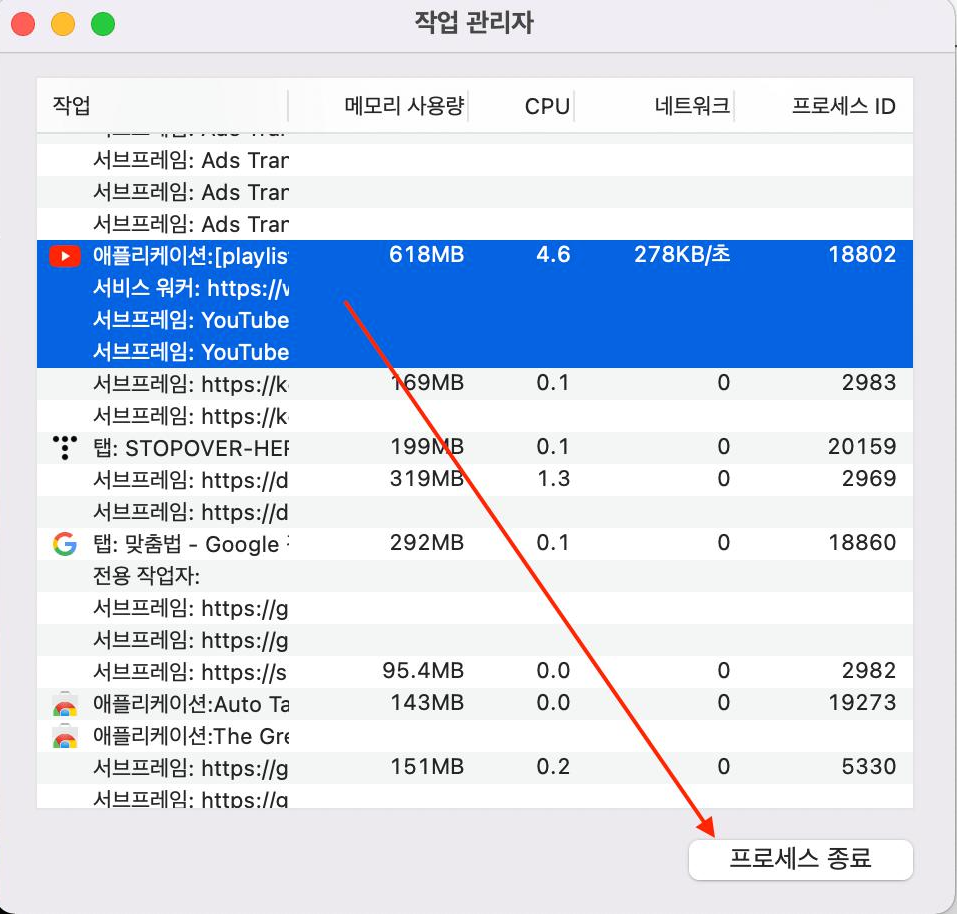
이곳에서 현재 크롬에서 실행되는 모든 탭, 확장 프로그램 그리고 프로세스 등을 볼 수 있습니다. 어떠한 탭, 확장 프로그램이 많은 메모리를 사용하고 있는지 수치로 확인할 수 있으니, 메모리 사용량을 내림차순으로 정렬하여 메모리를 크게 사용하는 탭을 선택 후 아래 '프로세스 종료' 버튼을 클릭하여 탭을 닫을 수 있습니다.
3. 확장 프로그램 사용
저는 웹서핑을 하면서 온갖 탭을 많이 열어두는 편입니다. 수십 개의 탭을 한 번에 열어두다 보니 쌓이고 쌓여 메모리 사용량이 많아져 크롬이 버벅댈 때쯤 탭을 하나씩 닫으려다 보니 여간 답답한 게 아닙니다. 이럴 때 도움이 되는 것이 바로 탭을 관리해주는 크롬 확장 프로그램인데요.
크롬 웹스토어에는 크롬 탭을 한 번에 효과적으로 관리할 수 있는 확장 프로그램이 많이 있습니다. 예를 들어 일정 시간 사용하지 않는 탭을 자동으로 일시 중단 상태를 만들어 RAM을 확보 할 수 있게 하는데요. 메모리 사용량을 항상 관리할 수 있는 크롬 확장 프로그램을 몇 가지 소개해보겠습니다.
- Great Suspender
Great Suspender 확장프로그램을 사용하면 일정 시간 동안 사용하지 않은 탭을 자동으로 일시 정지시켜줍니다.
크롬 웹 스토어에 들어가 Great Suspender를 설치해주세요.
간단한 확장 프로그램 설정을 해줍니다. 얼마 이상 동안 탭을 사용하지 않으면 자동 정지되는 시간을 정할 수도 있으며, 백그라운드로 계속 켜놓아야 하는 중요한 탭이 일시 중단되지 않도록 특정 URL을 설정하여 일시 정지 상태에 들어가지 않도록 설정할 수도 있습니다.
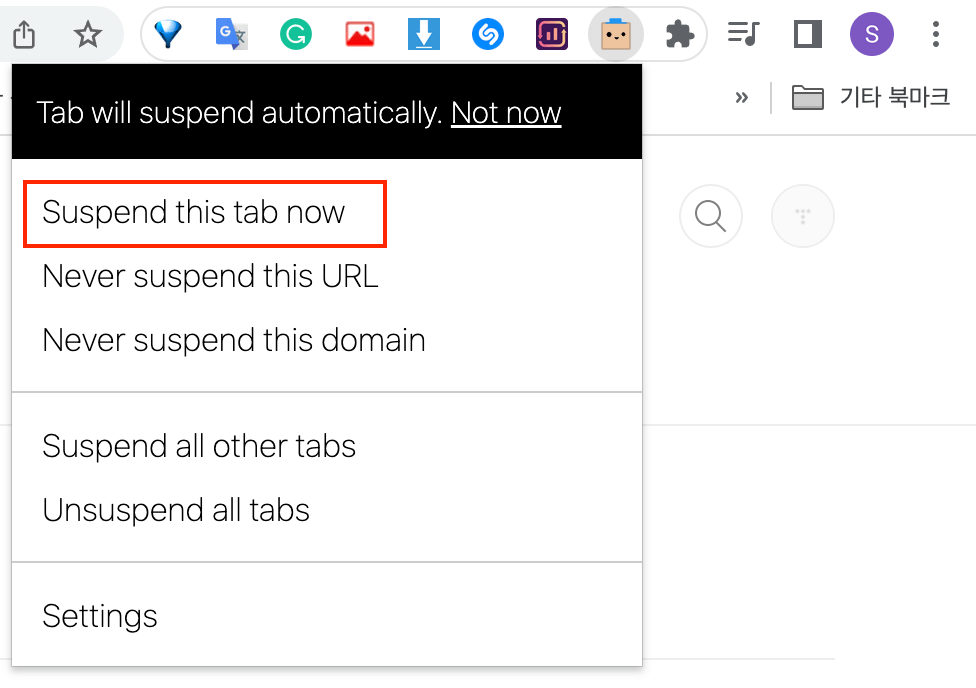
일정 시간이 지나 해당 탭을 사용하지 않으면 자동으로 일시 정지가 되지만, 주소창 옆 확장 프로그램 아이콘을 클릭해 수동으로 탭을 잠글 수도 있습니다. 또한 단축키 (Ctrl + Shift + S)를 사용하여 탭을 멈출 수도 있어 사용이 편리합니다.
- Auto Tab Discard
Great Suspender와 유사한 기능으로 일정 시간 이상 사용하지 않는 탭을 일시 정지 시켜 메모리와 CPU 사용량을 줄여 최적화 상태로 크롬을 이용할 수 있게 해줍니다.
- 크롬 웹 스토어에 들어가 Auto Tab Discard 확장 프로그램을 설치해주세요. 사용 방법은 위에서 소개한 Great Suspender와 거의 유사합니다.
- 일정 시간 동안 사용하지 않는 탭은 아래처럼 일시 정지 상태가 됩니다. 이러한 상태에서는 메모리를 저장하지 않습니다. 해당 사이트를 재로딩을 하려면 화면을 마우스로 클릭하면 웹사이트 콘텐츠가 다시 살아납니다.
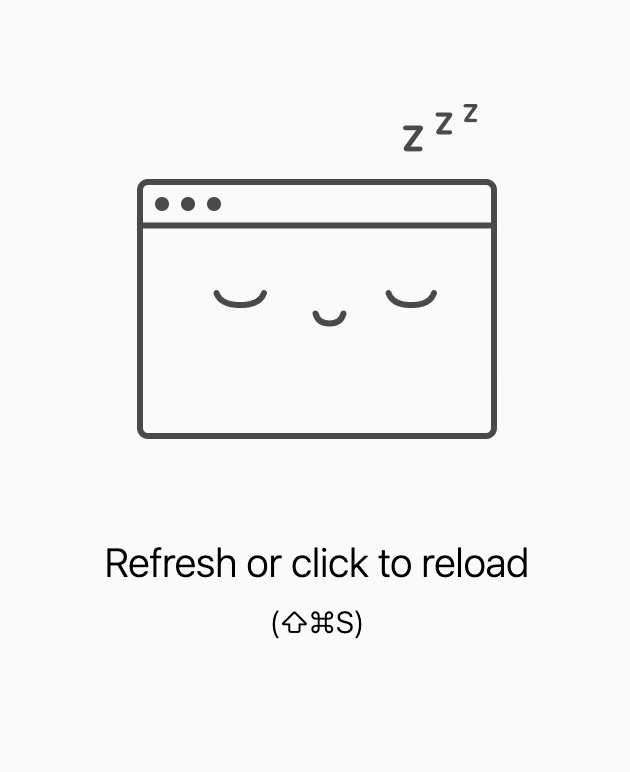
소개한 Great Suspender와 Auto Tab Discard 확장 프로그램 모두 무료로 사용할 수 있는 확장 프로그램이며 간편하게 크롬 탭 관리 & 메모리 관리를 할 수 있는 프로그램입니다. 클릭 한 번으로 크롬 메모리 최적화 작업을 할 수 있어서 평소에 탭을 많이 띄워놓고 작업을 하는 분이라면 설치해야 하는 필수 프로그램입니다.
4. 하드웨어 가속 활성화
크롬 설정에서 하드웨어 가속을 사용하도록 설정하면 크롬 브라우저에서 게임이나, 동영상 재생과 같은 그래픽 작업을 수행할 때 도움이 됩니다. CPU 대신 GPU에 작업을 할당하여 PC 과부하를 막는 방식인데요.
하드웨어 가속 설정은 기본적으로 활성화되어있지만, 만약 비활성화해 두었다면 간단한 설정으로 다시 활성화할 수 있습니다.
- 크롬 상단 주소창 오른쪽 점 세 개 아이콘을 클릭한 후 설정에 들어갑니다.
- 아래로 스크롤 하여 고급 설정 > 시스템으로 이동합니다.
- '가능한 경우 하드웨어 가속 사용' 이 활성화되어 있나 확인해주세요.
5. 사용하지 않는 확장 프로그램 비활성화, 제거
크롬 확장 프로그램은 웹 서핑 생산성을 한 층 끌어올려 줄 수 있는 좋은 툴이지만 지나치게 다양한 확장 프로그램을 설치했다면 크롬 메모리 사용량이 많아지는 게 문제인데요.
따라서 크롬 메모리에 과부하가 걸리지 않도록 사용하지 않는 확장 프로그램을 정리하여 최소한으로 유지하는 것이 좋습니다. 크롬에서 내가 설치한 확장 프로그램을 삭제하는 것은 간단한데요.
-주소창에 chrome://extensions/ 를 입력하여 확장 프로그램 관리 창으로 바로 이동합니다. 혹은 크롬 주소창 옆 점 세 개 아이콘 > 도구 더 보기 > 확장 프로그램 경로로 들어갈 수 있습니다.
- 내가 설치한 확장 프로그램 목록이 나옵니다. 이곳에서 사용하지 않는 확장 프로그램을 찾아 비활성화 버튼을 눌러 줍니다.
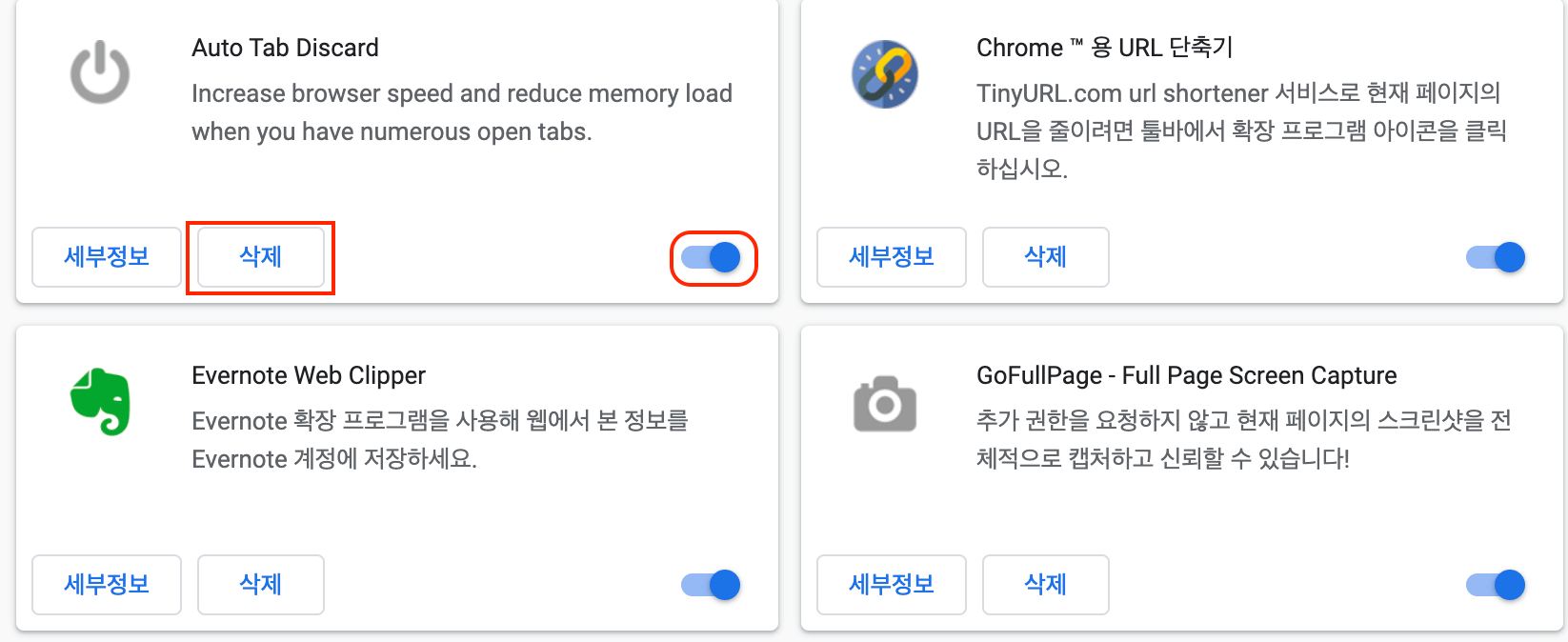
- 자주 사용하지 않는 확장 프로그램은 위 방법으로 비활성화를 시켜주고 사용할 때마다 켜주시면 되고, 더는 사용하지 않는 확장 프로그램이라면 '삭제'를 눌러 제거해 주세요.
크롬 메모리 최적화 방법에 대해 알아보았습니다. 도움이 되셨나요? 생각보다 크롬 메모리를 관리하는 일은 정말 간단합니다. 크롬 메모리를 정리하기 위해 위에서 설명한 모든 방법을 할 필요는 없으며, 한, 두 가지 방법을 적용해보면 훨씬 빨라진 크롬을 확인할 수 있습니다. 지금 바로 크롬 메모리 정리를 시도해 보시는건 어떨까요?
함께 읽으면 좋은 포스팅
크롬 북마크 내보내기 & 가져오기 (PC / Mac / 다른 브라우저)




댓글